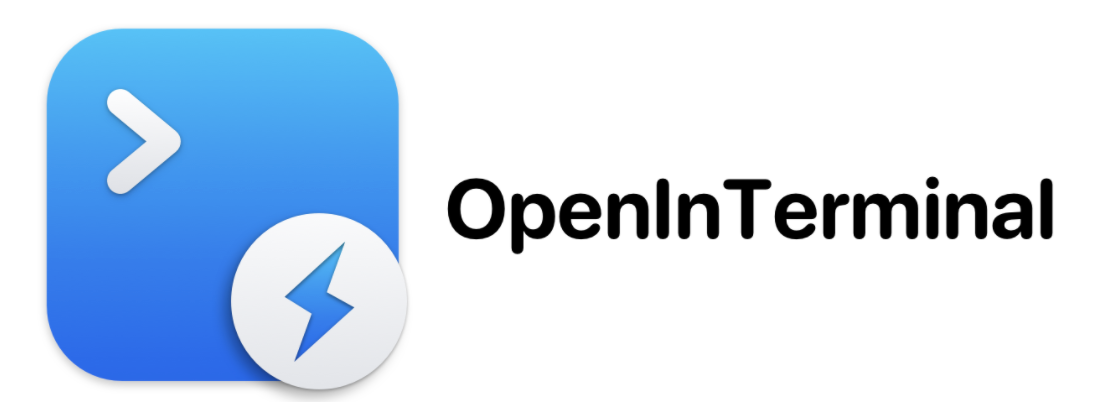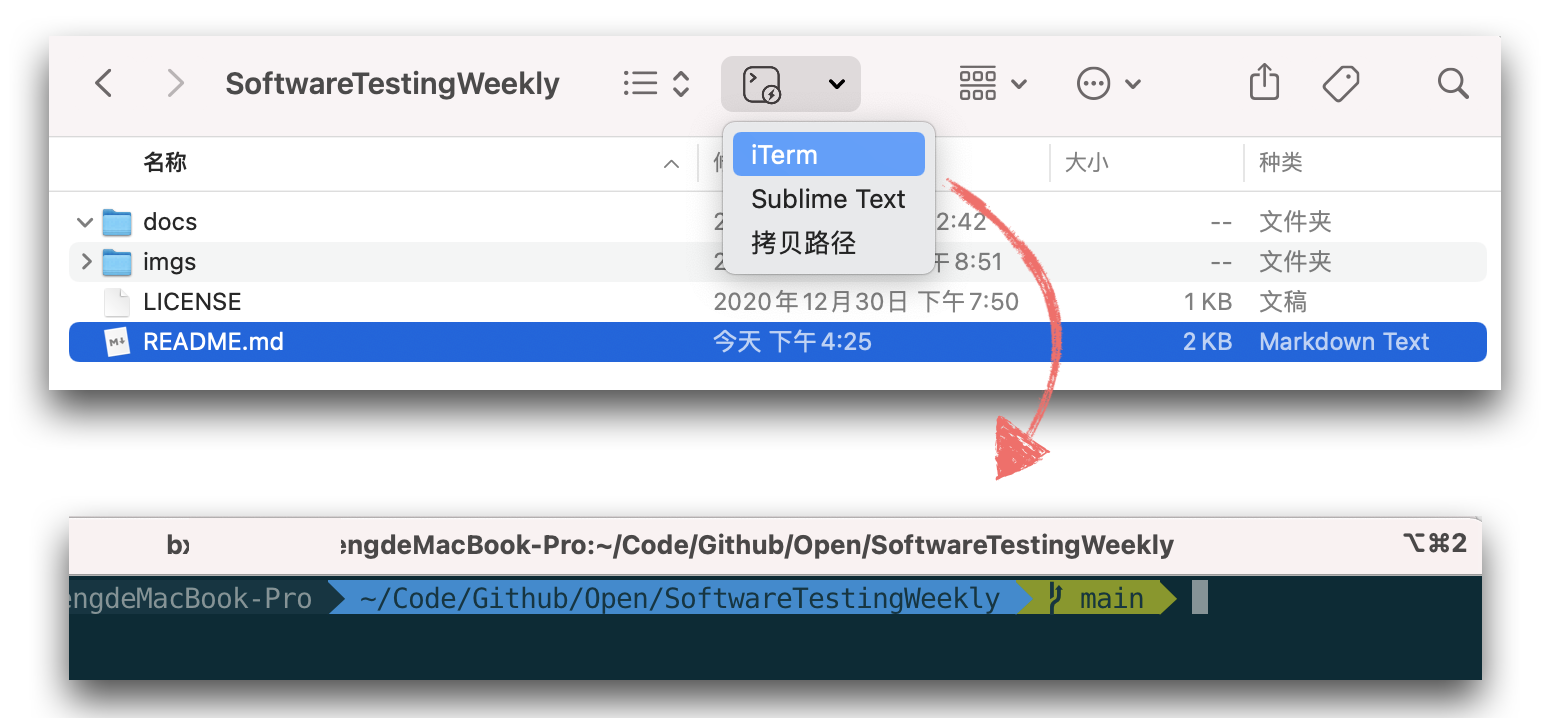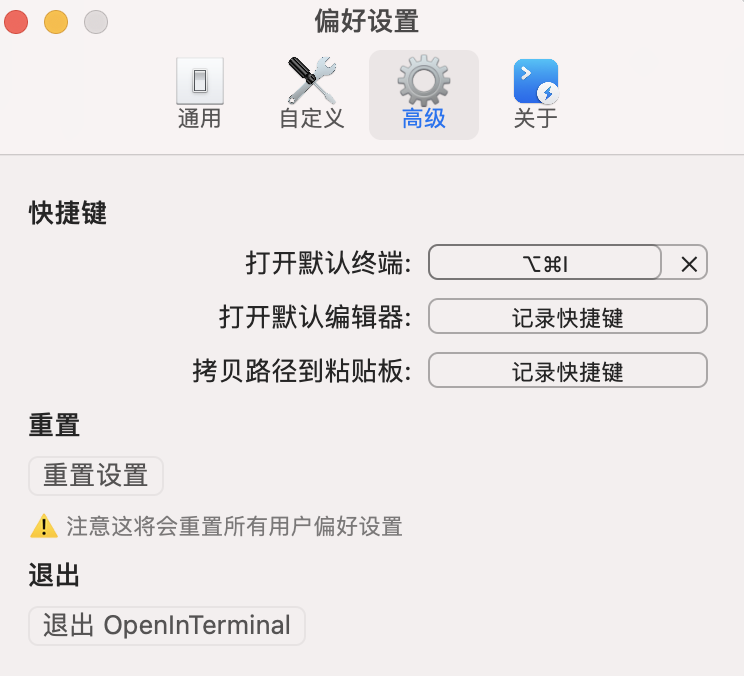有时候我们需要打开终端然后切换到当前文件所在的路径,一步步操作太麻烦,如何能一键完成这些的操作呢?
简介
OpenInTerminal 是一款适用于 macOS 的工具栏应用程序,能够快速打开终端并切换到当前的路径,支持的终端有 Terminal,iTerm,Hyper 和 Alacritty。除此之外,它还可以指定编辑器,以便快速打开文件。
基本信息
| 名称 | OpenInTerminal |
|---|---|
| 版本 | 2.3.3 |
| 适用平台 | macOS |
| 开源地址 | https://github.com/Ji4n1ng/OpenInTerminal |
环境准备
STEP 1. 安装 openinterminal
使用 brew 安装:
brew cask install openinterminal
或者到 https://github.com/Ji4n1ng/OpenInTerminal/releases 下载安装程序。
STEP 2. 允许控制访达
打开 OpenInTerminal,首次使用时会弹出提示让你授权,同意就行。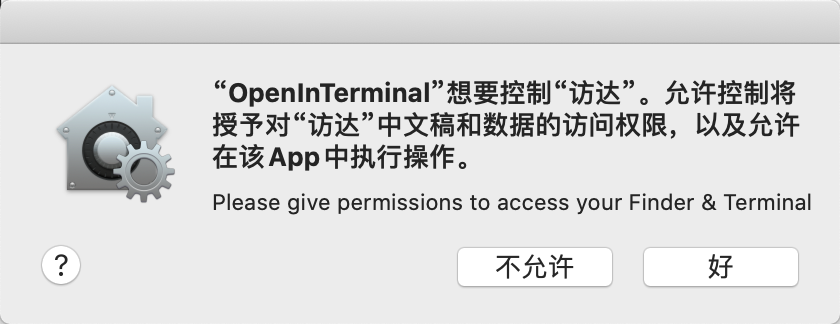
STEP 3. 打开「访达」扩展权限
到 系统偏好设置 → 扩展 → 访达扩展,打开下图中的权限按钮: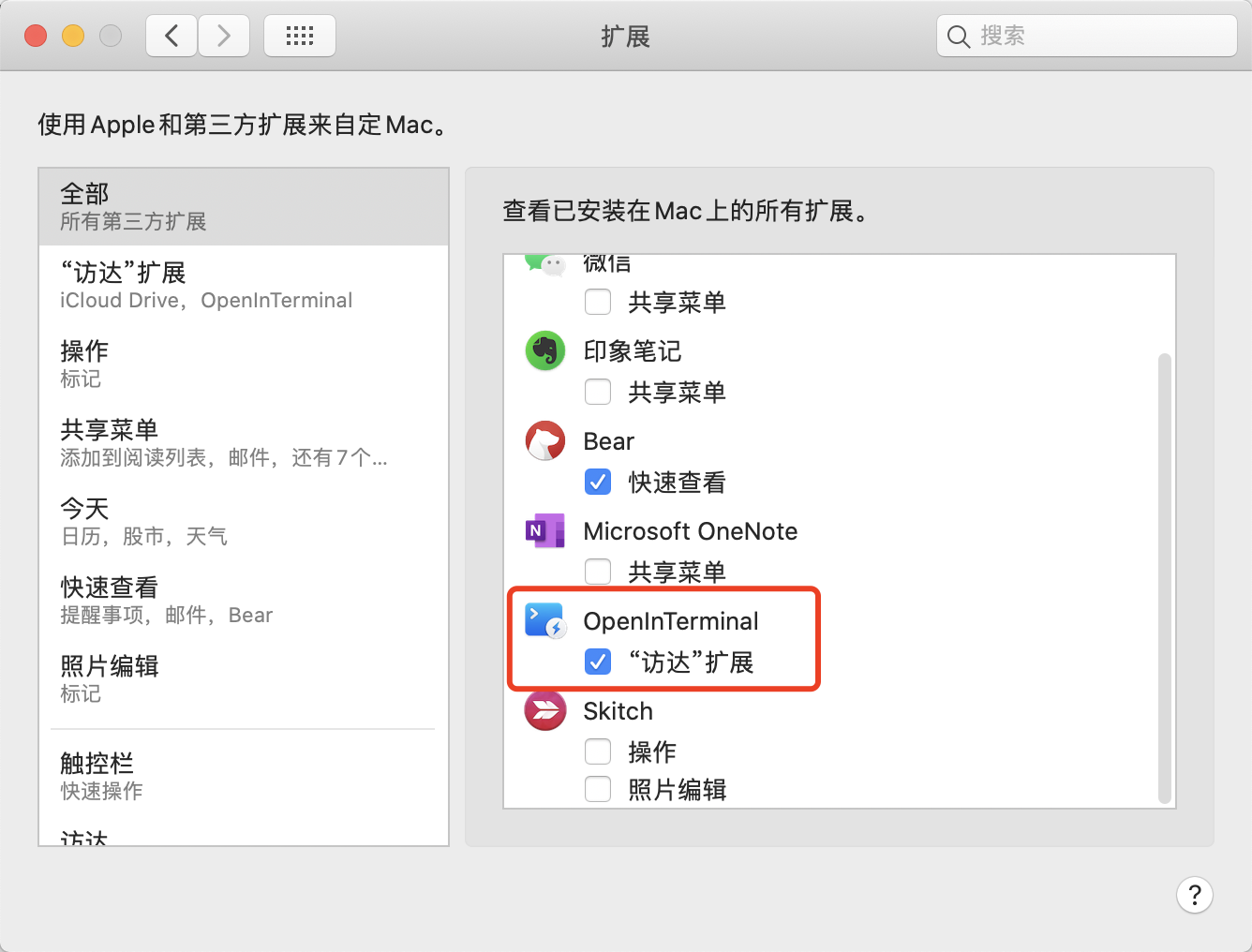
之后在访达的工具栏就会显示 OpenInTerminal 图标。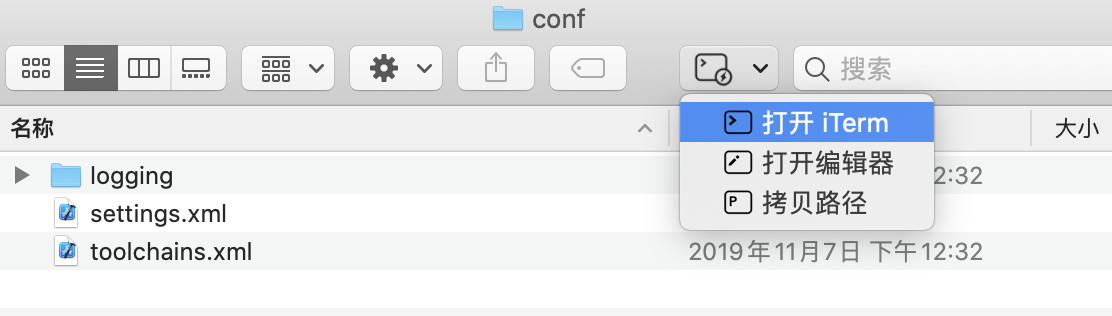
STEP 4. 偏好设置
右击系统状态栏的图标 → 偏好设置 → 进入设置界面
如下图所示: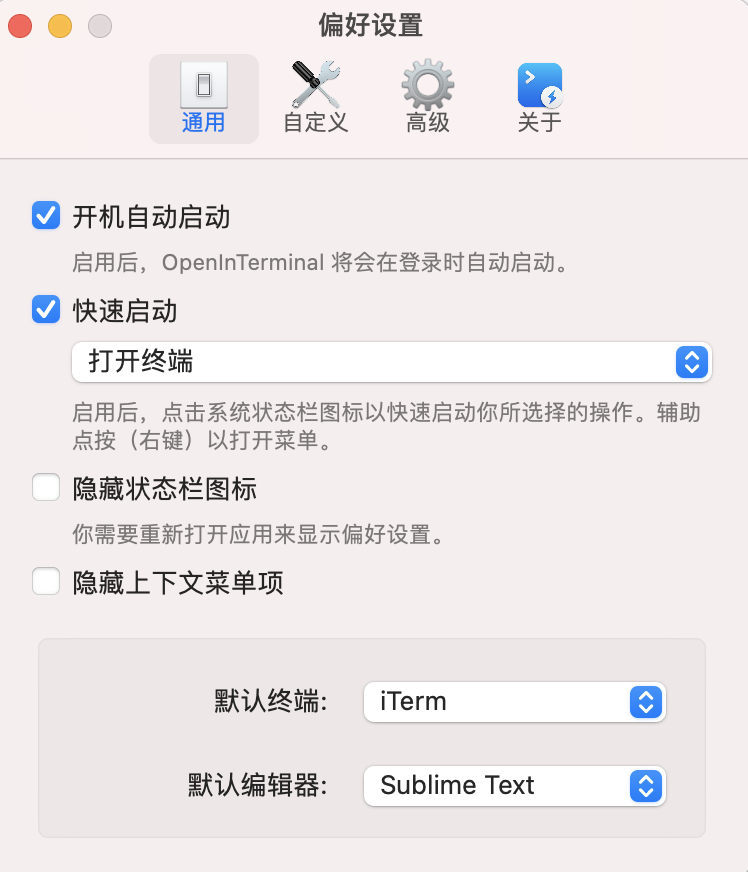
在这里进行一些设置,比如:
使用指南
设置快捷键
自定义菜单
偏好设置 → 自定义 → 可自行添加应用程序到访达的工具栏菜单中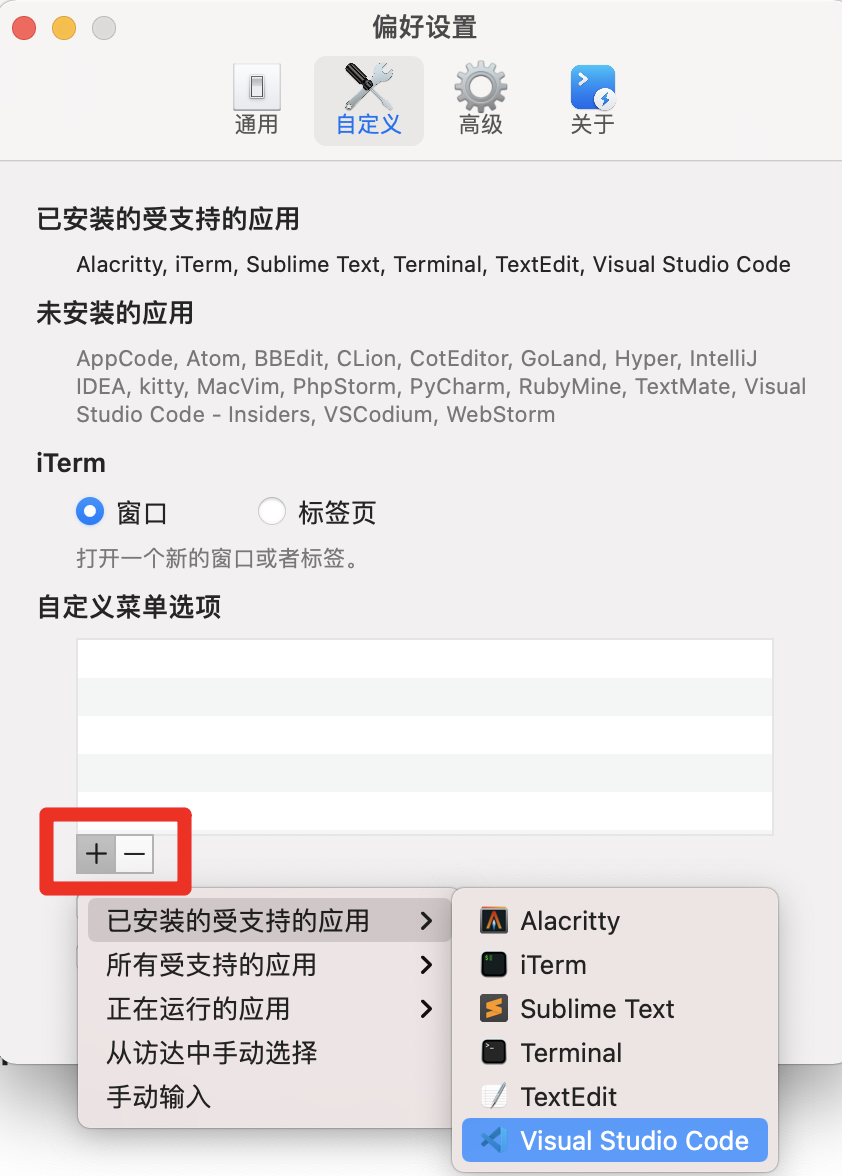
添加之后: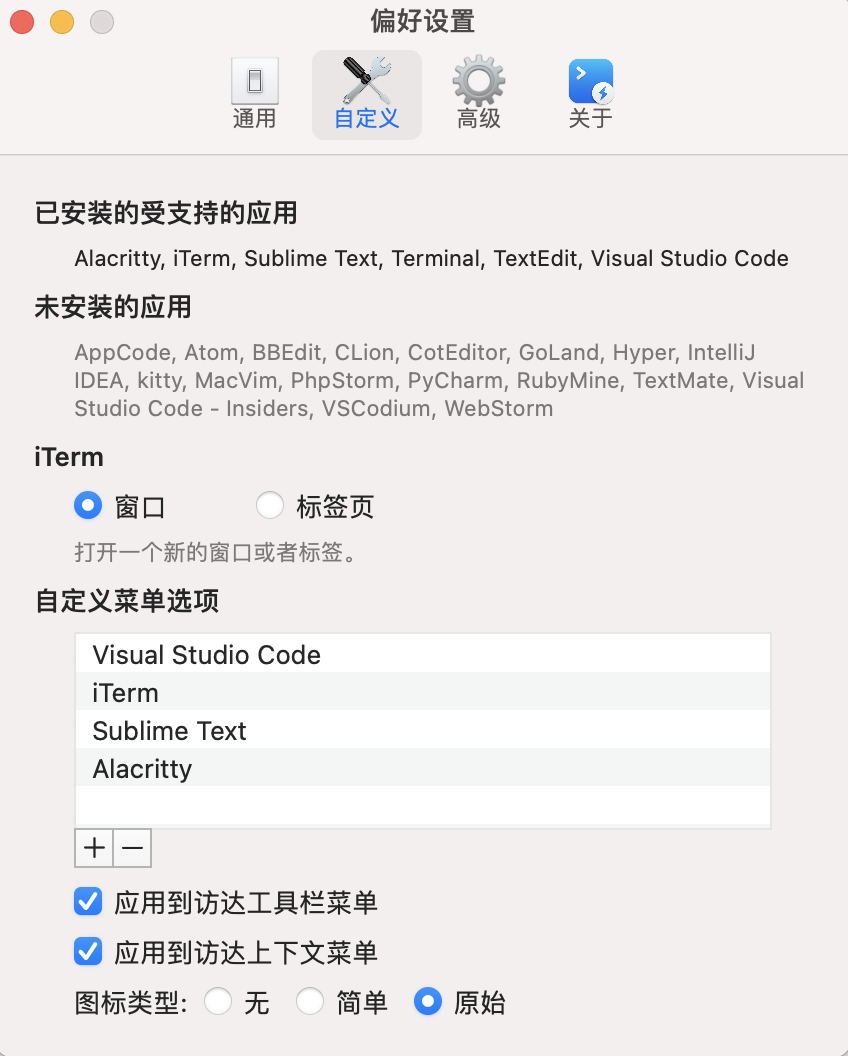
在访达工具栏的菜单中就可以便捷的使用了: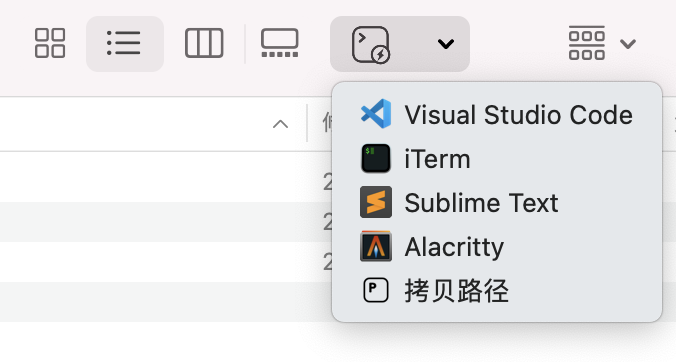
(完)